iCloud Calendar를 중지하는 방법 스팸 메일 초대 및 안전한 iCloud Safe

최근 웹상의 수많은 iOS 사용자블랙 프라이데이 행사를 포함한 캘린더 초대 스팸을 받았으며 iCloud의 이메일 필터 시스템에서 취약점을 입증했다. 일부 전문가들은 iCloud의 취약성을 강조하는 심각한 보안 침해가 있다고 생각하지만 여전히 다음과 같은 해결 방법을 사용할 수 있습니다. iCloud 캘린더 스팸 중지iCloud 데이터를 안전하게 유지하기위한 팁을 제공합니다.
1 부 : iCloud 캘린더 스팸 초대를 중지하는 방법
기본적으로 iCloud 캘린더 스팸 초대를 삭제하고 중지하는 두 가지 방법이 있습니다.
방법 1. iCloud 계정에서 캘린더 자동 추가 기능 비활성화
이렇게하려면 iCloud.com으로 이동하여 iCloud 정보로 로그인해야합니다.
- 1. 캘린더로 이동하십시오. 톱니 바퀴 아이콘을 클릭하고 환경 설정 à 고급을 선택하십시오.
- 2. 초대로 스크롤하여 인앱 알림이 아닌 이메일을 통해 이벤트 초대를 수신하도록 옵션을 선택합니다.
- 3. 저장을 클릭하십시오.

스팸 이메일을 삭제하는 것이캘린더 이벤트. 한 가지 단점 : 필요한 일정 알림을 전자 메일로 정기적으로 보내면 스팸 전자 메일 폴더에 유용한 일정 이벤트가 표시 될 수 있습니다. 받은 편지함에서 선택하여 캘린더에 추가해야합니다.
방법 2. 스팸 초대 일정 삭제
이메일을 통해 스팸 초대를받는 대신 하나의 일정 폴더로 수집하여 한 번에 모두 삭제할 수 있습니다.
- 1. 캘린더 앱을 실행하고 화면 하단의 "캘린더"버튼을 누릅니다.
- 2. 편집을 클릭하십시오. 새 화면이 나타나면 "캘린더 추가"를 선택하십시오.이 캘린더의 이름을 "스팸"(또는 스팸을 쉽게 인식하는 데 도움이되는 이름)으로 지정하고 화면 상단에서 "완료"를 다시 탭하십시오. 캘린더 화면에서
- 3. 모든 스팸 초대를 방금 생성 한 "스팸"캘린더로 이동하십시오.
- 4. 화면 상단의 "캘린더"를 누르고 스팸 캘린더 옆의 "i"버튼을 누릅니다. 스팸 캘린더를 삭제하고 프롬프트가 표시되면 "삭제 및 알리지 않음"을 클릭하십시오.

2 부 : iCloud 보안 방법 (도구 권장)
공격자가 Apple ID를 받고 암호를 해킹하면 데이터를 마음대로 사용할 수 있으므로 Apple ID에서 2 단계 인증을 사용하는 것이 좋습니다.
여전히 Apple ID 및 iCloud 데이터에 대해 확신이 없다면 민감한 데이터를 로컬 컴퓨터 나 다른 저장 장치로 전송하는 것이 가장 좋습니다.
iCloud 대안으로 iOS 파일 관리-iCareFone
Tenorshare iCareFone은 신뢰할 수있는 소프트웨어입니다중요하고 민감한 데이터를 iPhone, iPad 및 iPod에서 Mac (Windows PC)으로 쉽고 안전하게 내보낼 수 있습니다. 이 기능은 무료로 제공됩니다. 그리고 거의 1 년 동안 Tenorshare iCareFone을 사용하여 파일을 관리해 왔습니다.
장치를 PC에 연결하기 만하면 몇 번의 클릭만으로 나머지 작업을 모두 수행 할 수 있습니다. iTunes 및 iCloud의 제한으로부터 무료로 관리 할 수있는 총 8 가지 유형의 파일이 있습니다.
| 콘택트 렌즈 | 달력 | 비디오 | 사진 |
| 노트 | 앱 | 서표 | 음악 |
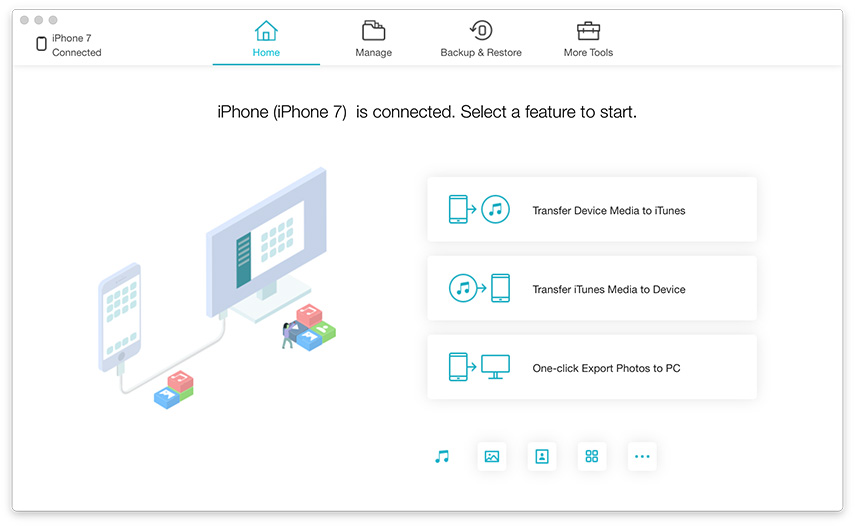
모든 iCloud 데이터를 컴퓨터로 추출 및 백업-UltData
Tenorshare UltData는 궁극적 인 역할을 할 수 있습니다iOS 데이터 복구, 데이터 백업 및 시스템 복구 솔루션. iCloud 데이터를 보호하기 위해 iCloud 계정에서 로컬 컴퓨터로 중요한 iPhone, iPad 및 iPod 데이터를 추출하고 백업 할 수있는 데이터 백업 기능을 사용합니다. Tenorshare iCareFone과 달리 20 가지 유형의 파일을 한 번에 백업 할 수 있습니다.

iCloud 계정의 데이터를 로컬 저장 장치에 백업하면 iCloud를 더 자유롭게 정리할 수 있습니다. iCloud는 더 많은 저장 공간을 절약 할뿐만 아니라 데이터를보다 안전하게 보관합니다.









